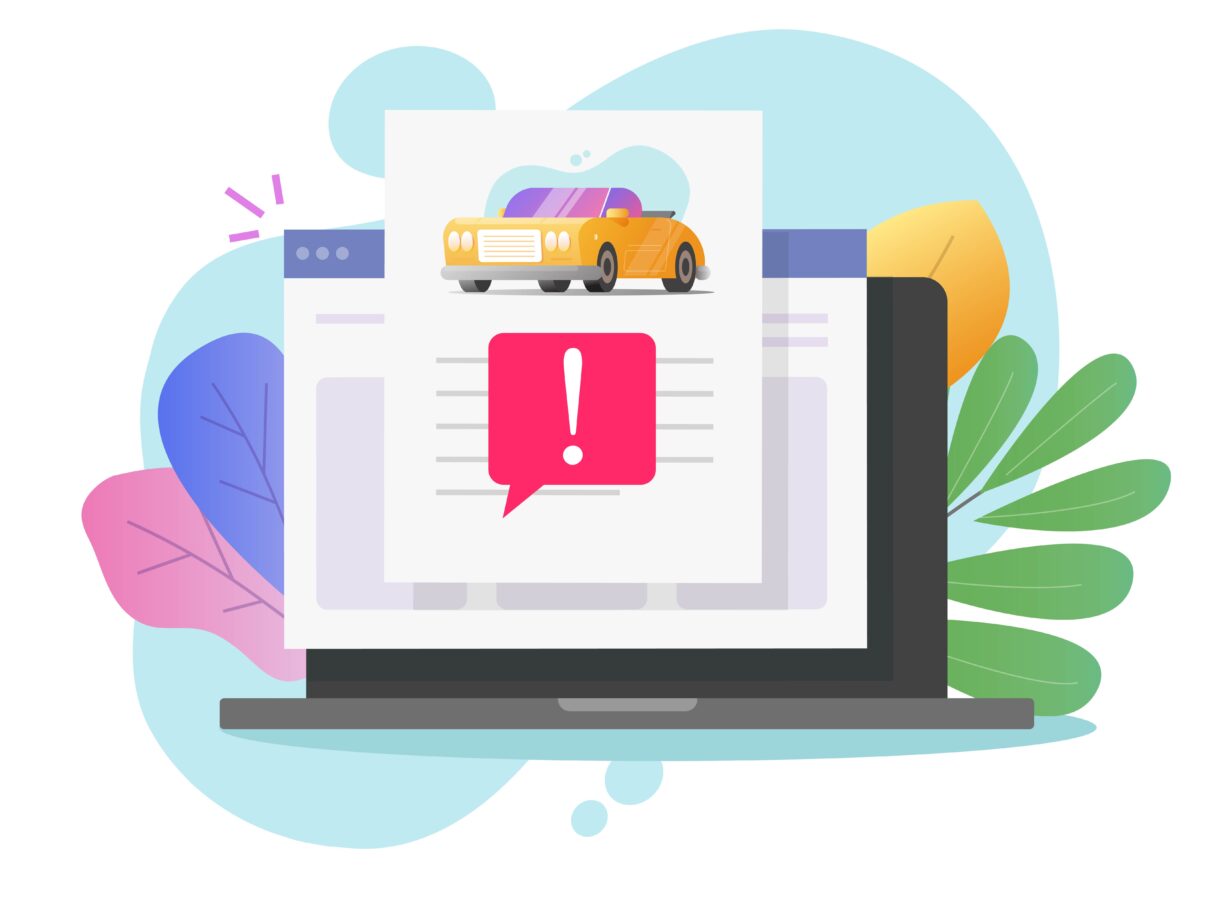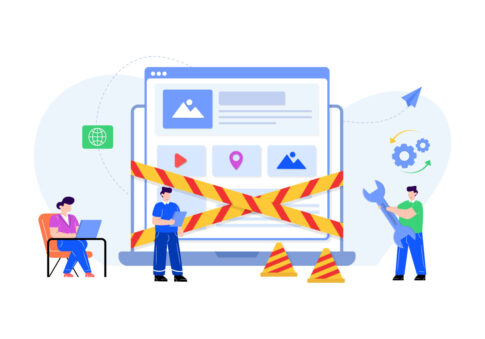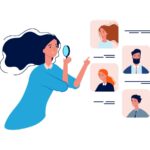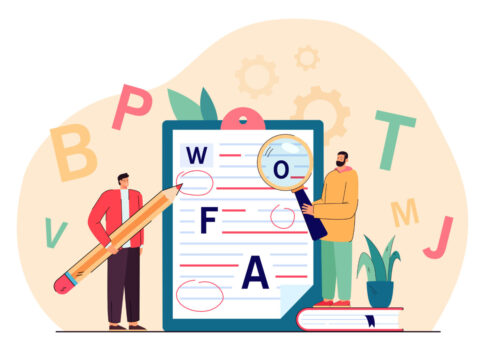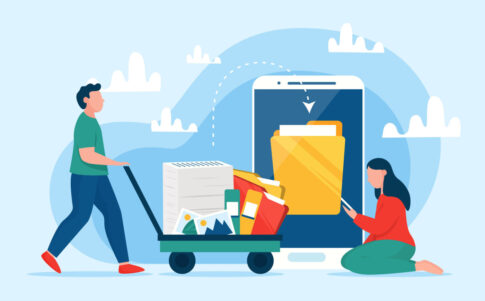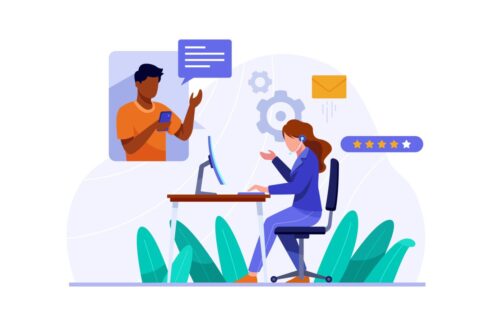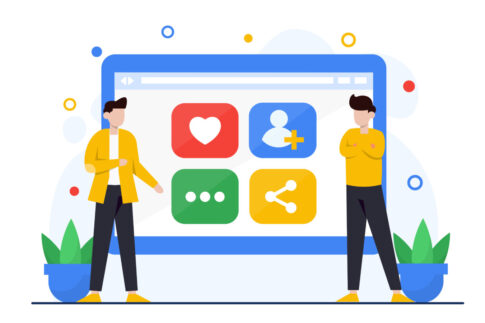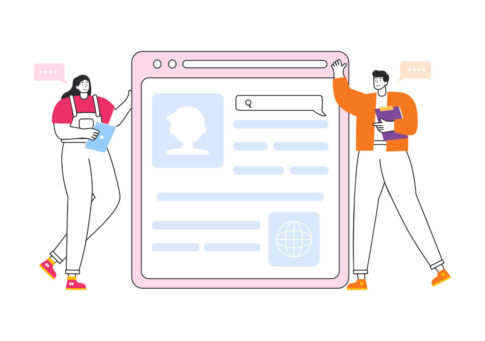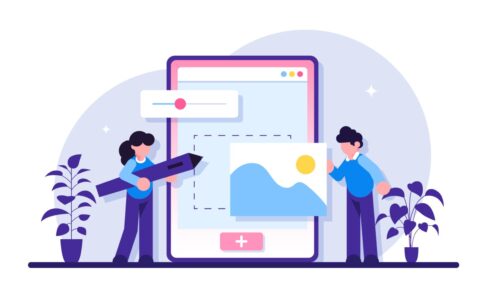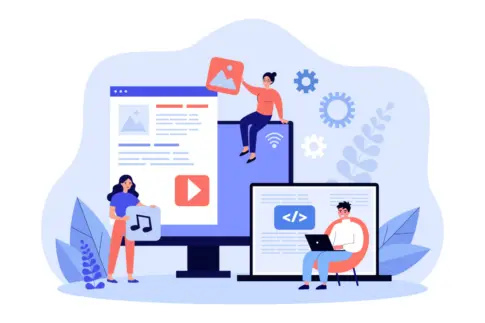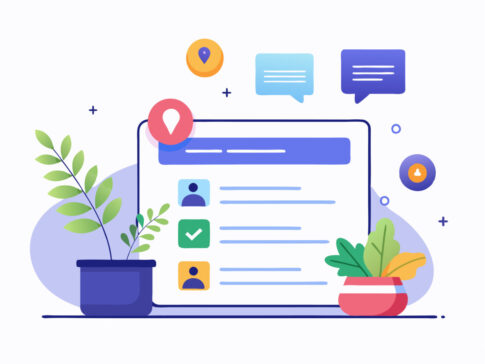この記事では、アメブロの退会方法と注意点について詳しく解説します。退会手続きを行う際の基本ステップや、退会前に確認すべき事項、複数アカウントを持つ場合の注意点などを紹介します。
また、退会後にブログが残るケースやその対策、ブログデータのバックアップ方法、非公開設定の利用方法についても触れています。アメブロの退会を検討している方は、ぜひ参考にしてみてください。
目次
アメブロ退会の手順と注意点
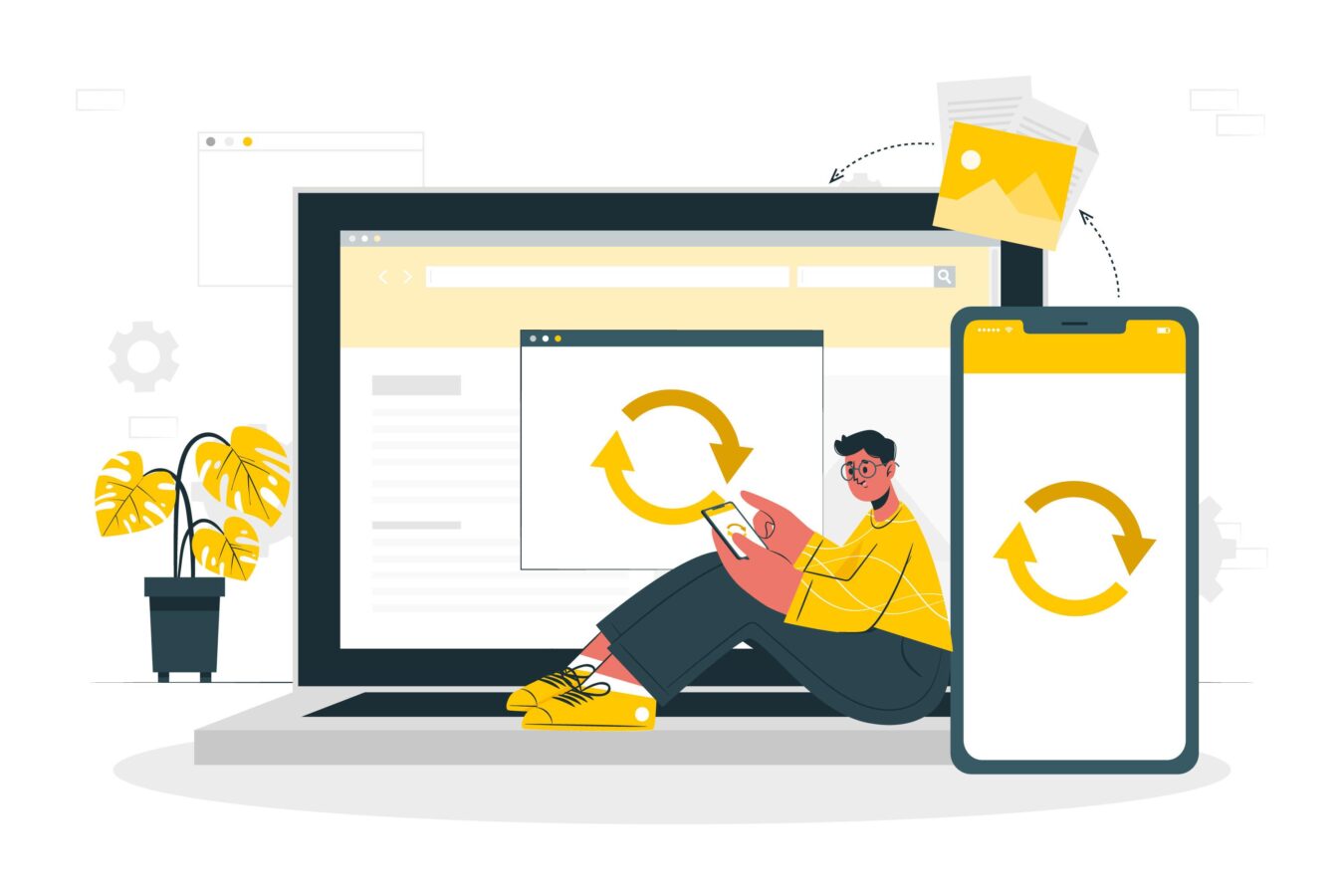
アメブロを退会する際には、いくつかの重要な手順と注意点があります。退会を決める前に、事前に確認しておくべき事項を押さえておくことが大切です。
まず、退会手続きの基本ステップについて説明します。次に、退会前に確認すべき事項について触れ、最後に複数アカウントを持つ場合の注意点について解説します。
退会手続きの基本ステップ
アメブロの退会手続きは、以下のステップで進めます。まず、アメブロにログインした状態で、退会ページにアクセスします。そこで、注意事項を確認し、退会理由を選択します。
アンケートに回答した後、「退会確認画面へ」をクリックし、最終確認を行います。最後に「退会する」をクリックすることで退会手続きが完了します。この手続きは取り消しができないため、慎重に進める必要があります。
退会前に確認すべき事項
退会前には以下の点を確認することが重要です。退会するとブログやアカウント情報はすべて削除され、復旧することはできません。
また、使用していたコインやマネー、アメーバピグのデータなども削除されます。退会後、同じアメーバIDでの再登録はできませんので、特に注意が必要です。さらに、退会手続きを完了しても、ブログが完全に削除されるまで最大24時間かかる場合があります。
複数アカウントを持つ場合の注意点
複数のアカウントを持っている場合、削除するアカウントを間違えないように注意してください。特に、同じメールアドレスで複数のアカウントを管理している場合は、どのアカウントを削除するのかをよく確認することが重要です。
また、一度削除してしまったアカウントは復旧できないため、事前に必要なデータのバックアップを取ることをお勧めします。
アメブロの退会手続きはシンプルですが、退会後にアカウントやブログが完全に削除されるまでに時間がかかることがあるため、事前にしっかりと準備しておくことが大切です。特に、複数のアカウントを持っている場合は、削除するアカウントを間違えないように注意しましょう。
退会後にブログが残るケースと対策
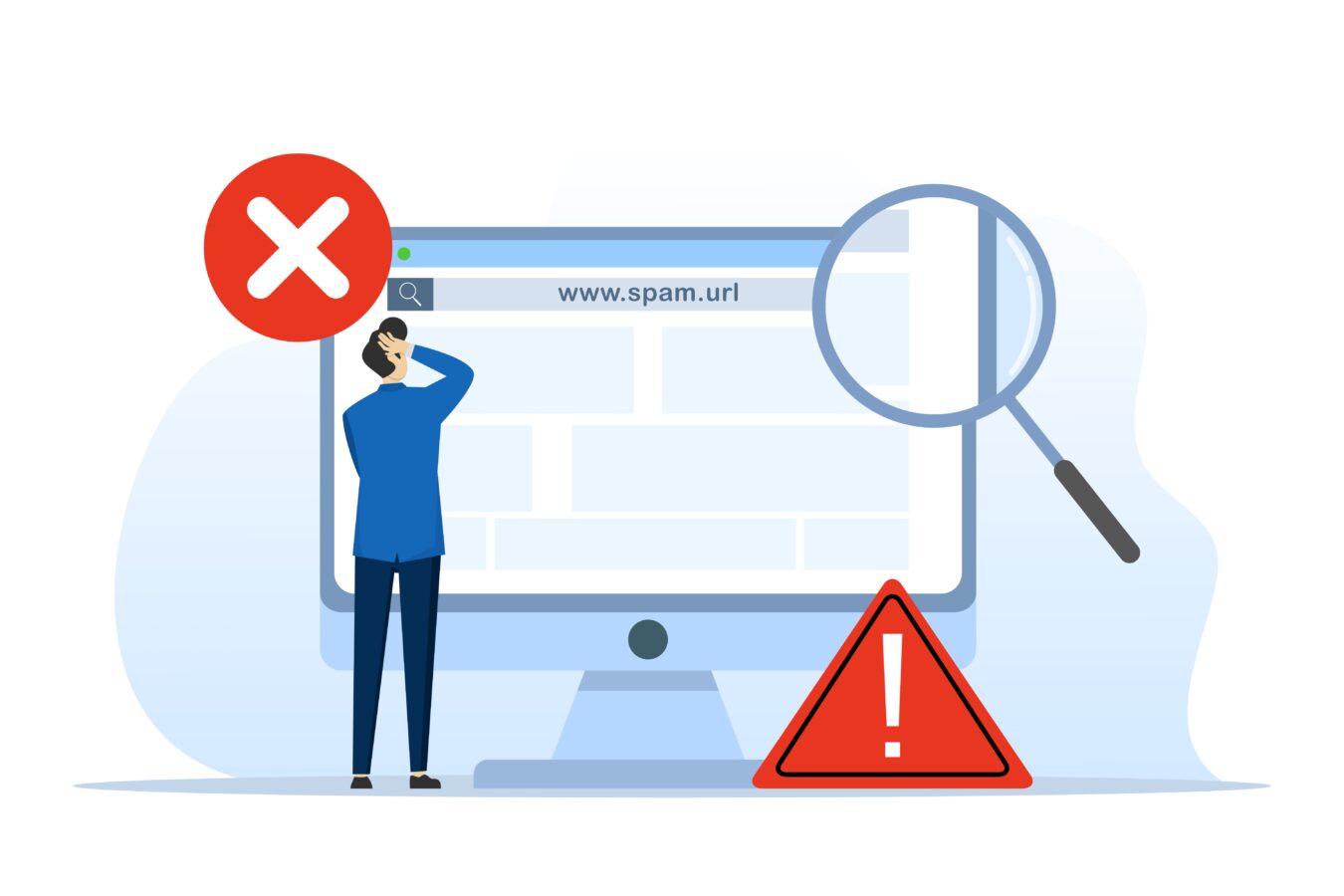
アメブロを退会した後でも、ブログが残る場合があります。ここでは、そのようなケースと対策について詳しく説明します。
退会後、ブログが完全に削除されるまでの時間、検索エンジンのキャッシュに関する情報、手続き不備による未削除の対処法について解説します。これらの対策を知っておくことで、安心してアメブロの退会手続きを進めることができます。
ブログが完全に削除されるまでの時間
アメブロを退会しても、ブログが完全に削除されるまでには最大で24時間かかることがあります。これは、アメブロのシステムが退会手続きを完了し、データベースからすべての情報を削除するために必要な時間です。
退会手続きを行った直後にブログがまだ表示されている場合でも、しばらく待つことで自動的に削除されます。
具体的には、退会手続きを行うと、まずアカウントが無効化され、次にブログの内容が非表示になります。その後、バックエンドでデータの完全削除が行われます。
このプロセスにはシステムのメンテナンス状況やデータ量によって異なる時間がかかることがあります。ですので、退会後すぐにブログが見えなくならない場合でも、心配せずに24時間程度待つことが推奨されます。
検索エンジンのキャッシュについて
退会後もGoogleやYahooなどの検索エンジンでブログが表示されることがあります。これは、検索エンジンのキャッシュにより古いデータが一時的に残っているためです。
検索エンジンのキャッシュはウェブページのスナップショットを保存しており、これが更新されるまでブログが検索結果に表示され続けることがあります。
このキャッシュは通常、検索エンジンが定期的に更新するため、時間が経てば自動的に表示されなくなります。
しかし、早急に削除を希望する場合は、Googleの「キャッシュの削除リクエスト」やYahooの「コンテンツ削除依頼」などの手続きを行うことで対応してもらうことが可能です。具体的な手続き方法は、各検索エンジンのヘルプページで確認することができます。
手続き不備による未削除の対処法
退会手続きを途中で終了してしまった場合や、正しく完了しなかった場合には、アメーバIDが完全に削除されずにブログが残ってしまうことがあります。この場合、以下の手順を試してみてください。
- ブラウザのキャッシュを削除する:ブラウザのキャッシュが原因で古い情報が表示されることがあります。キャッシュをクリアすることで、最新の状態を確認できます。
- 再度退会ページにアクセスする:再度アメブロの退会ページにアクセスし、対象IDでログインして退会手続きを進めます。途中で手続きを終了してしまった場合、このステップを再度行うことで手続きを完了させることができます。
- 手続きが完了しているか確認する:退会手続きが正しく完了しているかどうか、再度確認します。必要であれば、アメブロのサポートセンターに問い合わせることも検討してください。
これらの手続きを行うことで、ブログが完全に削除されるようになります。
特に、キャッシュの削除と正しいIDでの手続きが重要です。正しく手続きを行うことで、ブログが確実に削除され、アカウント情報が残ることを防げます。
- 退会後24時間以内はブログが表示されることがある
- 検索エンジンのキャッシュにより表示される場合がある
- 退会手続きを正しく完了させることが重要
- キャッシュの削除と手続きの再確認が効果的
- 必要に応じて検索エンジンに直接問い合わせる
これらの情報を参考に、アメブロの退会手続きをスムーズに進めてください。正しい手続きを踏むことで、ブログやアカウント情報が完全に削除され、安心して退会することができます。
事前に必要なデータのバックアップを取ることも忘れずに行いましょう。
退会後もブログを残したい場合の対策
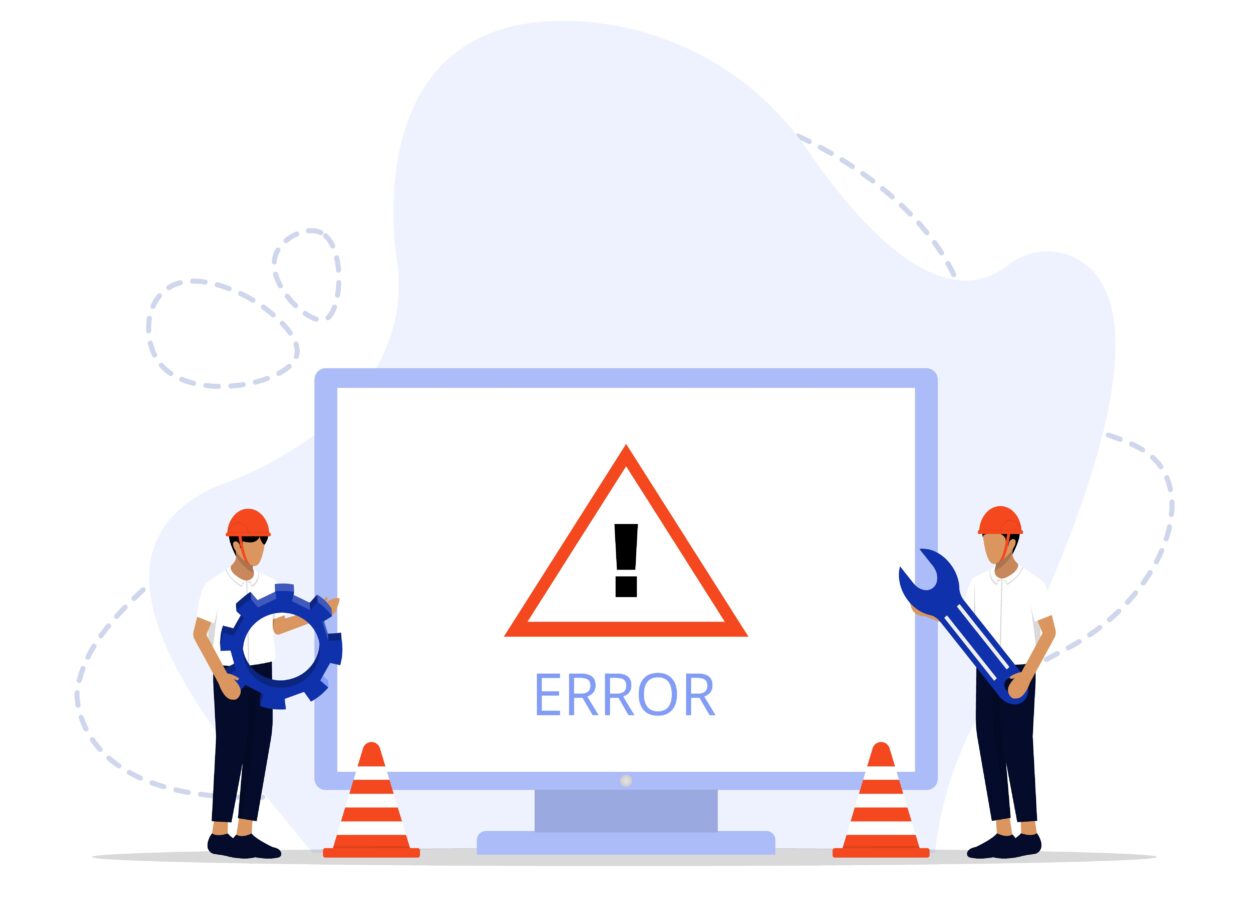
アメブロを退会してもブログを残したい場合、いくつかの方法があります。
ここでは、ブログデータのバックアップ方法、非公開設定の利用方法、そして退会をせずにアカウントを保持する方法について詳しく解説します。これらの対策を活用して、大切なブログデータを安全に保管しましょう。
ブログデータのバックアップ方法
アメブロのデータをバックアップする方法はいくつかあります。無料で行う方法の一つとして、Wordを使ってブログ記事を手動でコピーして保存する方法があります。
具体的には、以下の手順を踏みます。
- アメブロの管理画面でブログ記事を開きます。
- 記事の内容を選択し、コピーします。
- Microsoft WordやGoogleドキュメントなどのテキストエディタに貼り付けます。
- この操作を繰り返して、すべての記事を保存します。
この方法は手間がかかりますが、特別なツールを使わずに無料でバックアップを取ることができます。
また、有料ツールを利用する方法もあり、アメブロの全記事を一括でバックアップすることができます。有料ツールを使うと、設定やデザインも含めてすべてのデータを簡単に保存することが可能です。
非公開設定の利用方法
退会せずにブログを非公開に設定することで、他のユーザーから見えなくすることができます。
非公開設定の手順は以下の通りです。
- アメブロの管理画面にログインします。
- 「設定・管理」メニューから「記事の設定」を選択します。
- 非公開にしたい記事を選び、「非公開」に設定します。
- 設定を保存します。
この方法を使えば、ブログの内容を保護しつつ、いつでもブログを再開できる状態にしておくことができます。
非公開設定にすることで、検索エンジンにもインデックスされなくなるため、プライバシーを保つことができます。
退会をせずにアカウントを保持する方法
ブログを完全に削除したくない場合、アカウントを保持し続けることも一つの方法です。アカウントを保持するには、以下のポイントを押さえておきましょう。
- 定期的にログインしてアカウントの状況を確認する。
- 必要に応じて記事を更新したり、非公開に設定する。
- メールアドレスやパスワードなどのアカウント情報を忘れないように管理する。
アカウントを保持することで、ブログが削除されるリスクを避けつつ、いつでも再開できる状態を維持できます。
- WordやGoogleドキュメントを使って手動でバックアップを取る
- アメプレスProなどの有料ツールを利用する
- 記事を非公開に設定してプライバシーを保つ
- アカウントを保持して定期的に管理する
これらの対策を実践することで、アメブロの退会後もブログデータを安全に保つことができます。
大切なブログ記事をしっかりとバックアップし、必要に応じて非公開設定やアカウント保持を活用しましょう。
まとめ
アメブロの退会手続きは簡単ですが、注意すべき点が多くあります。退会手続きの基本ステップや、退会前に確認すべき事項を理解することが重要です。
また、退会後にブログが残る可能性があるケースとその対策についても把握しておくと安心です。ブログを残したい場合は、バックアップを取るか、非公開設定を利用する方法が有効です。この記事を参考にして、アメブロの退会手続きを正しく行いましょう。